黑莓手机刷机图文教程
普通刷机与强刷教程(附图)

黑莓系统rom下载中心/thread-167312-1-1.html黑莓桌面管理器下载地址:/blackberry/ blackberry_desktop_6.html普通刷机与强刷流程下载安装黑莓桌面管理器到电脑。
下载安装黑莓系统到电脑。
然后:切记!进入C:\Program Files\Common Files\Research In Motio\AppLoader文件夹,在最下面就是Vendor.xml文件。
删除或更改vendor.xml文件的名字,建议改名.将手机与电脑保持链接状态。
如果需要备份,请先将手机资料备份。
打开Loader。
进入C:\Program Files\Common Files\Research In Motio\AppLoader文件夹,你就能看见了。
7.点击下一步:8.点击下一步。
如果“连结”后面没显示手机PIN码,则表示手机与电脑之间的连结可能存在问题。
比如,数据线有问题等。
不一定是硬件问题,重新检查。
9.表示正在连结手机,请等待。
10.选择您需要的选项,选择完毕后,点击“下一步”一般来说,选择MemoPAD、地图、任务、密码管理器、所有拼音输入法、Documents To Go这几个选项就够了。
其他的就按个人需求来选择。
11.这一步就不需要人为干预了,唯一需要做的就是不要把手机和电脑断开,祈求吧,电脑不要死机或者停电。
12.到这一步的时候,是非常容易出错的,也可以说这才是真正的刷机。
这一步,会出现各种各样新奇的,未知的,看上去很恐怖的错误,但是一旦遇到,不要惊慌,绝大多数情况下重复刷机都能解决。
13.表示刷机成功,数据线可以与电脑断开。
这个时候,手机处于初始化状态,大概需要等待30分钟左右。
BB进度条可能会在80%的时候给人没动的感觉,甚至有人怀疑死机。
这个是正常的。
只需要耐心等待就行。
14.一旦手机成功启动,进入界面之后,一般来说,显示的是英文。
这个时候,如果你的英语不是很好,那么你不要管手机屏幕上显示的是什么,你直接按“挂断键”,进入菜单,找到扳手那个图标,并打开;然后找到language,进入language,找到English,并打开English,然后你就能看到“中文简体”,选择它,然后保存,接下来的,你就会了。
黑莓刷机教程
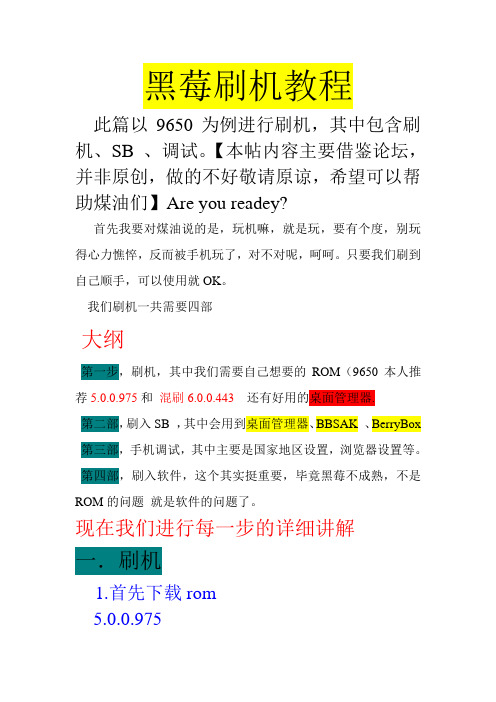
黑莓刷机教程此篇以9650为例进行刷机,其中包含刷机、SB 、调试。
【本帖内容主要借鉴论坛,并非原创,做的不好敬请原谅,希望可以帮助煤油们】Are you readey?首先我要对煤油说的是,玩机嘛,就是玩,要有个度,别玩得心力憔悴,反而被手机玩了,对不对呢,呵呵。
只要我们刷到自己顺手,可以使用就OK。
我们刷机一共需要四部大纲第一步,刷机,其中我们需要自己想要的ROM(9650本人推荐5.0.0.975和混刷6.0.0.443还有好用的桌面管理器.第二部,刷入SB ,其中会用到桌面管理器、BBSAK 、BerryBox 第三部,手机调试,其中主要是国家地区设置,浏览器设置等。
第四部,刷入软件,这个其实挺重要,毕竟黑莓不成熟,不是ROM的问题就是软件的问题了。
现在我们进行每一步的详细讲解一.刷机1.首先下载rom5.0.0.9756.0.0.443和混刷包2.安装(5.0的我就不多说了,6.0的给大家混刷过程。
5.0直接安装滤过此部)6.0安装完443的ROM后,把解压出的461-Java文件夹覆盖至C:\program files\common files\research in motion\shared\loader files\9650AllLang_v6.0.0.443_P4.4.0.348\Java下4.用DM或者BBSAK备份数据(程序不推荐备份)5.删掉C:\program files\common files\research in motion Loader\AppLoader的Vendor这个XML 文档开始正常刷机需要补充一下的是,如果不能正常刷机,请对手机进行WIPE,此过程非常简单,下载然后点一键WIPE手机就会自动重启,并开机显示503,表示手机内没有系统的意思。
如还是不行请联系QQ二.导入SB此时5.0和6.0又不一样了~~~纠结~~6.0麻烦一些。
先进行5.0讲解1、设备中找到选项->高级选项->服务预订,进入后按住ALT依次按下SBEB2. 用桌面管理器在菜单中找到恢复,然后首先导入不倒翁再导入SB就这么简单~~~~~6.0的讲解6.0主要是自带浏览器失效,不能导入SB,我用联通卡SB里的CMCC总是无法导入,后来看论坛发下了方法。
黑莓9000刷机教程 详细图文并茂
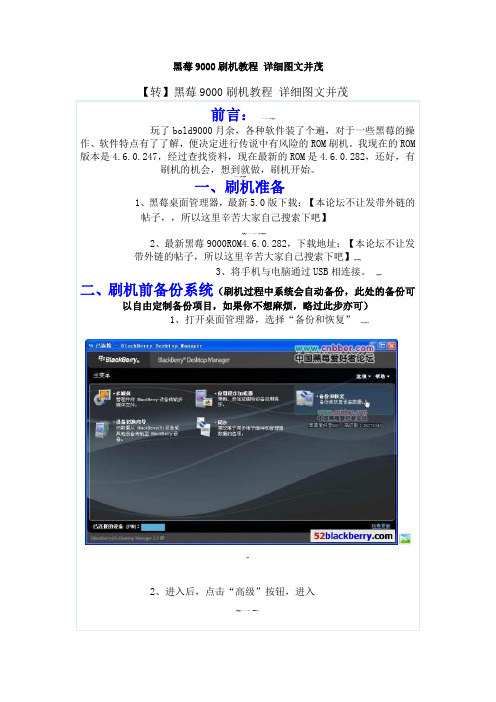
黑莓9000刷机教程详细图文并茂前言:玩了bold9000月余,各种软件装了个遍,对于一些黑莓的操作、软件特点有了了解,便决定进行传说中有风险的ROM刷机。
我现在的ROM 版本是4.6.0.247,经过查找资料,现在最新的ROM是4.6.0.282,还好,有刷机的机会,想到就做,刷机开始。
一、刷机准备1、黑莓桌面管理器,最新5.0版下载:【本论坛不让发带外链的帖子,,所以这里辛苦大家自己搜索下吧】2、最新黑莓9000ROM4.6.0.282,下载地址:【本论坛不让发带外链的帖子,所以这里辛苦大家自己搜索下吧】3、将手机与电脑通过USB相连接。
二、刷机前备份系统(刷机过程中系统会自动备份,此处的备份可以自由定制备份项目,如果你不想麻烦,略过此步亦可)1、打开桌面管理器,选择“备份和恢复”2、进入后,点击“高级”按钮,进入3、从右面的界面中,选择你想备份的数据库项目,比如电话记录,短消息记录等等,英文都很简单,看了就知道。
选中要备份的项目,点击“<<”按钮,将备份项目添加到左边界面中。
搞定后,点“后退”按钮,回到上一个页面。
4、点击备份标签中的“备份”按钮,按照提示指定备份文件的保存路径之后,系统会自动开始备份进程。
等待其备份结束。
5、备份结束后,退出桌面管理器程序。
以便进行下一步。
三、在PC上安装ROM程序1、运行刚刚下载下来的“9000jEastAsia_PBr4.6.0_rel477_PL4.0.0.235_A4.6.0.282_SmarTone_Vod afone.exe”文件,安装过程没什么可说的,跟安装任何一款软件一样,一切按照默认来就OK了。
2、安装到最后一步,会提示你是否运行桌面管理器,建议此时不运行,因为下面这一步还没有做,会有问题。
总之这个时候ROM已经安装到电脑里了。
3、这一步非常重要,必做。
进入到你电脑中:“C:\Program Files\Common Files\Research In Motion\AppLoader”目录,找到Vendor.xml文件,将其改名或者删除。
以黑莓Storm9500_OS5.0为例,图文刷机教程
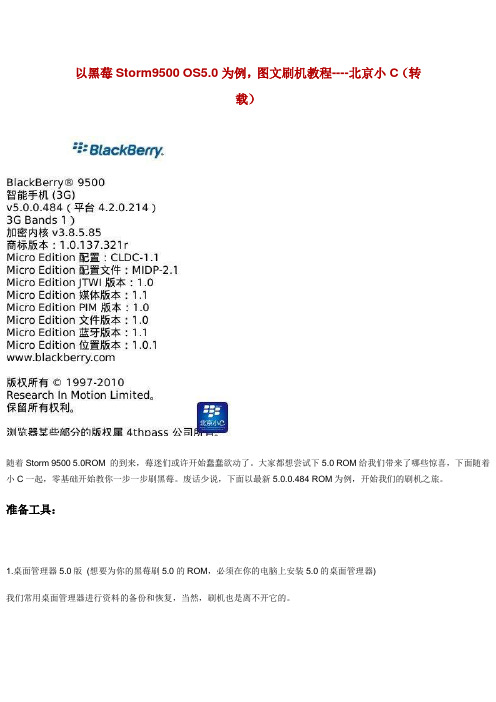
以黑莓Storm9500 OS5.0为例,图文刷机教程----北京小C(转载)随着Storm 9500 5.0ROM 的到来,莓迷们或许开始蠢蠢欲动了。
大家都想尝试下5.0 ROM给我们带来了哪些惊喜,下面随着小C一起,零基础开始教你一步一步刷黑莓。
废话少说,下面以最新5.0.0.484 ROM为例,开始我们的刷机之旅。
准备工具:1.桌面管理器5.0版(想要为你的黑莓刷5.0的ROM,必须在你的电脑上安装5.0的桌面管理器)我们常用桌面管理器进行资料的备份和恢复,当然,刷机也是离不开它的。
2.9500 v5.0.0.484的ROM (想要中文语言环境,必须找到对应的版本然后安装)ROM的版本主要有3种Multilanguage 多国语言版(不包含中文,主要面向欧美)All Languages 所有语言版(包含中文,安装包体积最大)EastAsia 东亚版(当然包含中文)3.wipe 工具我们可以这样理解,就是把您的手机格式化,所有数据清空,这是刷机前常用的一个动作。
以上工具,文章下面会统一提供下载。
刷机步骤:1.安装5.0的桌面管理器,下载、安装对应型号的ROM。
2.利用桌面管理器对手机的通讯录,短信等私人数据还有手机的各种设置备份。
(数据不重要的,不需要的可以跳过此步。
)3.wipe 清空手机4.用桌面管理器进行刷机5.用桌面管理器进行数据的恢复,导入手机,刷机成功。
(没有备份数据的,无需恢复。
)详细图文刷机过程:1.桌面管理器的安装,对应ROM版本的下载,安装:双击下载好的桌面管理器安装包,一路Next下去,用默认路径进行安装,避免一些不必要的麻烦。
程序安装完成,桌面会默认出现桌面管理器(DM)的快捷方式图标。
ROM的下载、安装由于RIM黑莓手机大多数都是和运营商捆绑发售,ROM版本的发布也会由各地不同国家的运营商主导发布,ROM的版本也会不断更新。
时刻关注网上我们的小C博客,随时掌握ROM的最新版本情况。
黑莓手机刷机图文教程

直接按下一步
ROM的国家当然也要“中华人民共和国”啦,否则中文界面就无法实现了
众多条款,“我接受”
开始安装ROM了
安装结束后,按完成就可以,先别急着连BB到管理器,下面我们还要做一件事情
刷机第四步:最最重要的一步
一定要进入下面的目录:C:\Program Files\Common Files\Research In Motion\AppLoader,删除其中的Vendor.xml,如果使用7100的朋友,建议重命名此文件。为什么要删除或者重命名这个Vendor.xml呢,因为有Vendor.xml存在就不会刷机,不存在的话就会进入刷机状态,进入刷机状态后, 通过桌面管理器加载程序的时候 就会把通过javaloder加载的删除了,所以很多朋友在刷机时出现加载应用程序出现错误,都是因为这一步没有做,所以切记一定要将这最重要的一步完成啊!
一定要删除或者重命名哦,否则刷机无法继续啦!
刷机第五步:按部就班,操作简单
当仔细认真地完成前面四步后,我们就可以将黑莓手机插上miniUSB数据线,与电脑连接进行刷机了,过程是简单到不能再简单了,只要按照下面的图照着做,很快,你的黑莓就能够从英文变成中文操作系统了,拼音输入法是肯定有的。
我们终于可以在系统里找到简体中文的显示了,也可以进行拼音输入了,终于,经过自己的双手,将原本全英文操作系统的黑莓手机,刷成了拥有中文菜单以及中文拼音输入的超强黑莓机,兴奋ING。以后碰到任何黑莓的机器,都可以自己按照小编以上的方法来刷机,百试不爽啊,自己动手,丰衣足食。
阿
双击自解文件开始安装。注意!这个时候自解压的窗口并没有消失,安装未完成前,千万不要选择cancel!
最新的版本,按“下一步”继续
黑莓刷机教程
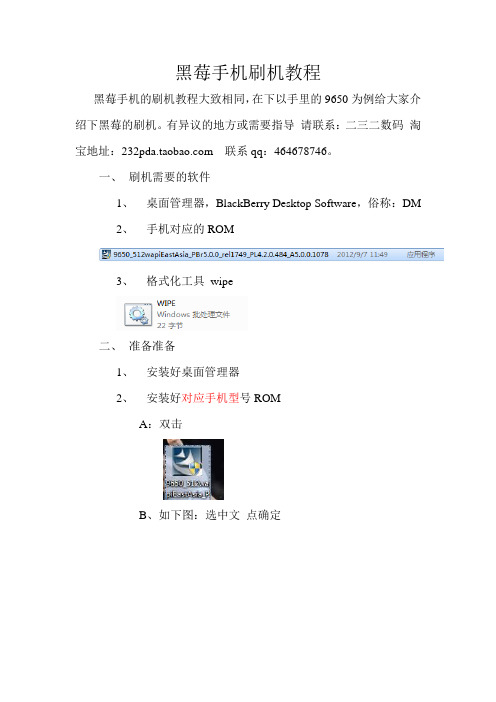
黑莓手机刷机教程黑莓手机的刷机教程大致相同,在下以手里的9650为例给大家介绍下黑莓的刷机。
有异议的地方或需要指导请联系:二三二数码淘宝地址: 联系qq:464678746。
一、刷机需要的软件1、桌面管理器,BlackBerry Desktop Software,俗称:DM2、手机对应的ROM3、格式化工具wipe二、准备准备1、安装好桌面管理器2、安装好对应手机型号ROMA:双击B、如下图:选中文点确定C:rom安装中,需要等待即可。
点击下一步,入下图。
这个选中国,点击下一步。
选我接受…你只能接受完了点下一步点击下一步,继续等待点击完成,ok,rom装好了,接下来很重要的一点。
装完后,rom的默认途径:C:\Program Files\Common Files\Research In Motion\AppLoader这个是默认途径,一般情况下都是这样的。
D、注意最底下这个vendor.Xml 一定要删除(保险的操作是剪切到其他安全的地方)大图如下,千万要删。
三、刷机。
1.wipe手机连接电脑,自动安装驱动好后,双击,手机自动重启知道屏幕出现错误5072、A、双击C:\Program Files\Common Files\Research InMotion\AppLoader下的loader系统加载器如下图B、按照提示继续。
B、系统应用程序选择:必须选择的是:语言和输入法支持:英文及远东语言和输入法:3个中文。
如下:其他程序根据自己的需要了,选好点下一步。
下图点,完成。
等,等,等Ok,完成后手机自动重启,开机后就ok了。
如有其他的问题欢迎加入QQ交流群:259826439本人qq:464678746 Zzzoot制作转载修改请标明出处。
谢谢。
黑莓刷机教程
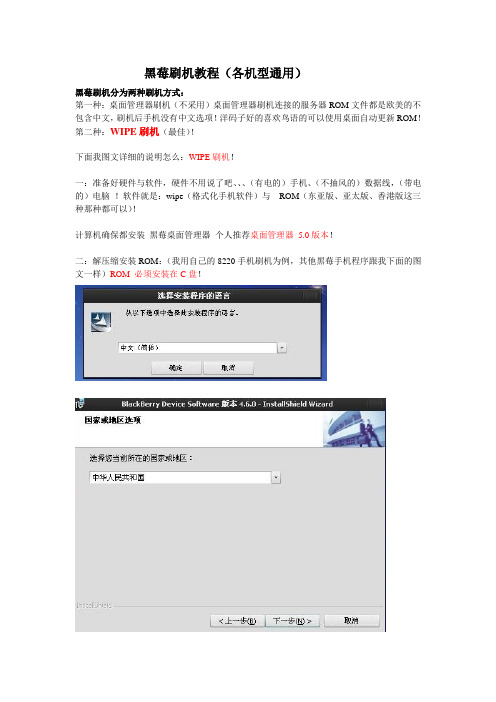
黑莓刷机教程(各机型通用)黑莓刷机分为两种刷机方式:第一种:桌面管理器刷机(不采用)桌面管理器刷机连接的服务器ROM文件都是欧美的不包含中文,刷机后手机没有中文选项!洋码子好的喜欢鸟语的可以使用桌面自动更新ROM!第二种:WIPE刷机(最佳)!下面我图文详细的说明怎么:WIPE刷机!一:准备好硬件与软件,硬件不用说了吧、、、(有电的)手机、(不抽风的)数据线,(带电的)电脑!软件就是:wipe(格式化手机软件)与ROM(东亚版、亚太版、香港版这三种那种都可以)!计算机确保都安装黑莓桌面管理器个人推荐桌面管理器5.0版本!二:解压缩安装ROM:(我用自己的8220手机刷机为例,其他黑莓手机程序跟我下面的图文一样)ROM 必须安装在C盘!这里切记:不要勾选那个:是,我想启动应用程序加载程序!!!直接点击完成!三:进入C盘→program files→common files→research in motion→apploader删除vendor这个文件!删除这个文件后关闭文件夹框子,一定要关闭!四:用数据线连接手机和电脑,打开WIPE软件点击:开始WIPE点击后手机自动从新启动,然后手机显示:507 就可以刷机了这就是507的图片!五:关闭WIPE软件,打开:C盘→program files→common files→research inmotion→apploader找到loader这个文件双击这个loader关闭文件夹窗口,开始刷机!建议:找到这个loader后发送到桌面快捷模式,然后关闭窗口,在桌面双击Loader开始刷机!六:然后出现对话框什么USB端口之类的直接下一步,不要管他;一直到出现下面的图片:只选拼音输入法跟繁体中文字体支持!如果你用不到繁体就不选繁体!什么韩语、日语等其他鸟语你确认用不到就不选,节约有限的手机空间!本人刷8900 8220只选英语(必选的)跟中文!灰色的是系统默认必选的,黑色框是我们根据自己需要来勾选的!选择完毕后点击:下一步!注:这里勾选的东西大家可以去网上查查那些可以不选!这样可以瘦身ROM,如果担心就直接下一步就OK点击:完成出现下图一直到下面的图片所显示点击关闭!鼓掌、、、、恭喜你,刷机完成!!!!这时候才可以断开数据线与电脑的连接,这时候手机已经自动从新启动!手机第一次启动时间比较常,开机进度条会在大约80%的位置停留1-2分钟,请大家耐心等待,以后在开机就没这么慢了,毕竟第一次开机手机加载新的ROM需要时间!手机从开始WIPE到最后刷机完成在到开机大约需要20分钟左右!根据每个人的手机型号不同使用时间也不同!手机开机后大家会发现怎么还是英文?会问:我安装的是东亚版包含中文啊?请不要着急,进入手机设置-语言和文本输入–改为中文就OK了!刷机注意事项:一:刷机前使用桌面管理器备份:电话薄如果需要短信也可以备份!刷机成功后首先要打开桌面管理器恢复备份!!二:刷机从WIPE开始就不能断开数据线与电脑的连接!期间更不能关闭计算机!如果有能力的最好用本子刷机毕竟不害怕停电!写的不好请大家见谅,毕竟我第一次写刷机教程!此教程适用黑莓各个型号的机器!如有其它问题请QQ群给我留言!最后祝大家刷机愉快!。
黑莓刷机图文简易教程
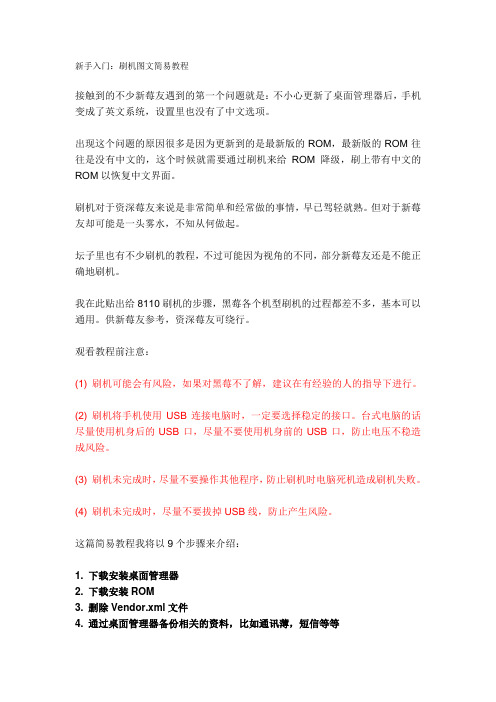
新手入门:刷机图文简易教程接触到的不少新莓友遇到的第一个问题就是:不小心更新了桌面管理器后,手机变成了英文系统,设置里也没有了中文选项。
出现这个问题的原因很多是因为更新到的是最新版的ROM,最新版的ROM往往是没有中文的,这个时候就需要通过刷机来给ROM降级,刷上带有中文的ROM以恢复中文界面。
刷机对于资深莓友来说是非常简单和经常做的事情,早已驾轻就熟。
但对于新莓友却可能是一头雾水,不知从何做起。
坛子里也有不少刷机的教程,不过可能因为视角的不同,部分新莓友还是不能正确地刷机。
我在此贴出给8110刷机的步骤,黑莓各个机型刷机的过程都差不多,基本可以通用。
供新莓友参考,资深莓友可绕行。
观看教程前注意:(1) 刷机可能会有风险,如果对黑莓不了解,建议在有经验的人的指导下进行。
(2) 刷机将手机使用USB连接电脑时,一定要选择稳定的接口。
台式电脑的话尽量使用机身后的USB口,尽量不要使用机身前的USB口,防止电压不稳造成风险。
(3) 刷机未完成时,尽量不要操作其他程序,防止刷机时电脑死机造成刷机失败。
(4) 刷机未完成时,尽量不要拔掉USB线,防止产生风险。
这篇简易教程我将以9个步骤来介绍:1. 下载安装桌面管理器2. 下载安装ROM3. 删除Vendor.xml文件4. 通过桌面管理器备份相关的资料,比如通讯薄,短信等等5. 下载WIPE,并WIPE手机(如果对刷机不是很了解的话,建议忽略5.步骤,直接进入6.)6. 应用程序加载器7. 刷机注意事项8. 设置向导9. 其他设置1. 下载安装桌面管理器桌面管理器下载地址/thread-405777-1-1.html在电脑上安装下载下来的桌面管理器文件,一路下一步即可。
这里有桌面管理器的安装和使用教程,也可以参考一下/thread-417141-1-1.html2. 下载安装ROM这里有很齐全的rom下载/thread-405777-1-1.html也可以到down. max pda. com (去掉空格)搜索如“8110 ROM”或“8110 OS”之类的关键词进行下载。
- 1、下载文档前请自行甄别文档内容的完整性,平台不提供额外的编辑、内容补充、找答案等附加服务。
- 2、"仅部分预览"的文档,不可在线预览部分如存在完整性等问题,可反馈申请退款(可完整预览的文档不适用该条件!)。
- 3、如文档侵犯您的权益,请联系客服反馈,我们会尽快为您处理(人工客服工作时间:9:00-18:30)。
刷机第一步:下载的2个刷机必须要的东西
1.BlackBerry Desktop Software v4.1.1.12 多国语言版
2.下载对应黑莓机器型号的ROM文件
【特别注明:7230 7290 7730 8700等的ROM必须下载对应的,7100X 7100T 7100V 7100G 7105T等都是用一个ROM 7100的】
刷机第二步:安装Desktop Software及刷机设置
安装Desktop Software,这个过程很简单也很快,只要按照下面的图片一步一步操作就可以,下载完的BlackBerry Desktop Software v4.1.1.12 多国语言版的压缩包,解压后是这样两个文件,一个自解压文件41112dtMULT.exe,另一个是TXT文件无用,我们点击那个自解压文件开始Desktop Software的安装。
双击自解文件开始安装。
注意!这个时候自解压的窗口并没有消失,安装未完成前,千万不要选择cancel!
最新的版本,按“下一步”继续
国家地区选择,当然选择中华人民共和国啦
一些条款,没空看,选择我接受
填写用户姓名和单位,必填
安装路径,可以默认也可以更改,还是默认方便
选择典型安装
这里出现2个选择,选择第一个
按图选择即可,下一步
继续下一步
快捷方式的安装,推荐把第1个勾去掉
点击“安装”,然后开始BB DESKTOP的安装
安装过程大约几分钟
自述文件可以先不看,但是可以先启动“桌面管理软件”
开启桌面管理器后跳出这句话,无视它
进入“选项”中的“连接设置”
选择“USB连接”然后关闭桌面管理软件吧
“桌面管理器”的图标
刷机第三步:下载对应机型的ROM并且安装
按照前面给出的ROM下载地址,我们下载好了黑莓7230所对应的*.exe的ROM文件,双击这个文件后,就可以开始ROM的安装了,安装ROM前记得要关闭桌面管理器哦!
双击ROM文件
开始安装ROM
直接按下一步
ROM的国家当然也要“中华人民共和国”啦,否则中文界面就无法实现了
众多条款,“我接受”
开始安装ROM了
安装结束后,按完成就可以,先别急着连BB到管理器,下面我们还要做一件事情
刷机第四步:最最重要的一步
一定要进入下面的目录:C:\Program Files\Common Files\Research In Motion\AppLoader,删除其中的Vendor.xml,如果使用7100的朋友,建议重命名此文件。
为什么要删除或者重命名这个Vendor.xml呢,因为有Vendor.xml存在就不会刷机,不存在的话就会进入刷机状态,进入刷机状态后,通过桌面管理器加载程序的时候就会把通过javaloder加载的删除了,所以很多朋友在刷机时出现加载应用程序出现错误,都是因为这一步没有做,所以切记一定要将这最重要的一步完成啊!
一定要删除或者重命名哦,否则刷机无法继续啦!
刷机第五步:按部就班,操作简单
当仔细认真地完成前面四步后,我们就可以将黑莓手机插上miniUSB数据线,与电脑连接进行刷机了,
过程是简单到不能再简单了,只要按照下面的图照着做,很快,你的黑莓就能够从英文变成中文操作系统了,拼音输入法是肯定有的。
如果机器连接PC后遇到这个情况,可以先取消
进入“应用程序加载程序”
欢迎使用了也,我们能不“下一步”么,当然要啊
程序开始读取信息了,稍等
仔细看里面的英文,不是很难理解的,就是可以选择简体中文的以及对应的拼音、五笔画和仓颉输入法,还可以选择繁体中文及其输入法,当然了还可以选择日文字符的显示支持,总之,可以根据自己的需要,不想要的就不选择,想要的就选中即可,按照图片来做吧
拼音输入法哦!一定要选!
如果是需要备分的可以这样选,如果是新机的话,因为没有资料,请选择第二项清除所有吧,整个世界干净了
确认“完成”就可以开始刷机咯
开始刷机咯,耐心等待,什么都不要做,没事可以去外面逛一圈
希望就在眼前了朋友们,继续别动你的BB
终于完成了,激动的掉泪
刷机就这样结束了,特别注意,刷完机后,一定要耐心的等待设备初始化,此时屏幕上的漏斗会一直在转,但是不要以为出了问题,不要乱动BB,甚至不要去拔电池,只需要等待大约10几分钟左右,就会进入系统界面了。
我们终于可以在系统里找到简体中文的显示了,也可以进行拼音输入了,终于,经过自己的双手,将原本全英文操作系统的黑莓手机,刷成了拥有中文菜单以及中文拼音输入的超强黑莓机,兴奋ING。
以后碰到任何黑莓的机器,都可以自己按照小编以上的方法来刷机,百试不爽啊,自己动手,丰衣足食。
1.技术好的,可以直接用javaloader安装cod软件:
Javaloader的命令格式:javaloader -usb filename.cod
以下是javaloader的所有参数:
Javaloader [-usb] [-p<port|<pin>] [-b<band>] [-d0|-d1] [-w<password>] [-q] <command>
-u:连到USB设备上,默认是串口
-p<port>:指定串口的端口号,只对串口有效
-p<pin>:指定BB的PIN号,只对USB设备有效
-b<band>:指定band频率,串口有效
-d0:禁止VM虚拟机的debug模式
-d1:启用VM虚拟机的debug模式
-w<password>:使用指定的密码联机
-q:安静模式
<command>是以下命令:
Dir [-d] [-s]:列出BB上的所有模块
-d:显示依赖性信息
-s:显示同级模块
Deviceinfo:显示BB的设备信息
Load <.cod file>:加载cod模块到BB中
S文明用语e <module>:从BB中取回模块
Info [-d] <.cod file>:显示指定模块的信息
-d:显示相关信息
Wipe [-a|-f]:清除BB设备数据
-a:只清除应用程序
-f:只清除文件系统
Erase [-f] <module>:从BB中清除模块
-f:强制清除使用中的模块
Debugmode:启用VM debug模式
Eventlog:显示设备的事件日志
Settime:设定BB的时间为当前时间
Radio on|off:开关BB的无线信号
Enum:列出所有的用USB连接的BB设备
Siblinginfo <.cod file>:显示指定模块的同级模块信息
Screenshot <.bmp file>:截取BB的当前屏幕显示并存为bmp文件
2.很方便的一种方式:黑莓右键大师
安装后可以很方便的在cod文件上点右键选择相应选项即可,如图:
3.另一种很方便的方式:WinLoader
如下图,点击左下角的“安装COD”,就会引导你找到要安装的COD,后面的事情,就不用我说了吧?
4.第三种很方便的方式:JLGUI
JLGUI其实只不过是javaloader的GUI版本之一。
但是这个GUI版本很方便。
首先要在靠近关闭按钮位置的浏览按钮(…)加载javaloader,然后把要安装的程序直接拖到界面上,就可以点“Install”按钮将之安装到BB上了。
5.第四种方案:BB的瑞士军刀BBSAK
BBSAK,这个是1.7版本的,和1.5的版本外观上很大不同。
在第二个选项卡上有安装COD的功能。
由于我没有将手机和电脑连接,这里显示的是灰色的按钮。
只要连接上了,就可以使用了。
在启动BBSAK之前会询问你的手机设定的密码,没有的话直接跳过即可。
另外补充一句:以上几种方式,都是可以安装cod并且也都可以卸载cod的。
注意使用的时候不要太粗心了,千万别乱删东西哦。
大家多摸索,就会有更多惊喜。
a.打开桌面管理器
b. 应用程序加载器(当然你如果折腾到了一定程度,你可以不用打开桌面管理器,直接打开C:\Program Files\Common Files\Research In Motion\AppLoader\loader.exe)
c.安装程序。
这里就是重点了,选择下面的浏览,浏览到你下载的软件目录。
这种方式装必须要求你下载的软件既有cod又有alx(相当于一个索引文件,引导cod到你的黑莓)。
选择软件后缀为alx的文件,然后就可以看到如图里面的一个个软件信息,打勾按下一步安装就可以了。
d.卸载程序这一步我先在这里讲了,不然后面的教程对比不好写。
卸载程序有两种方式,一是用程序管理器,你只要把安装时候那个勾去掉,点击下一步就可以卸载软件了。
另一种方式就是在手机上进行删除,进入选项——高级选项——应用程序,找到你要卸载的程序点黑莓键删除就可以了(我截图以8100为例)。
